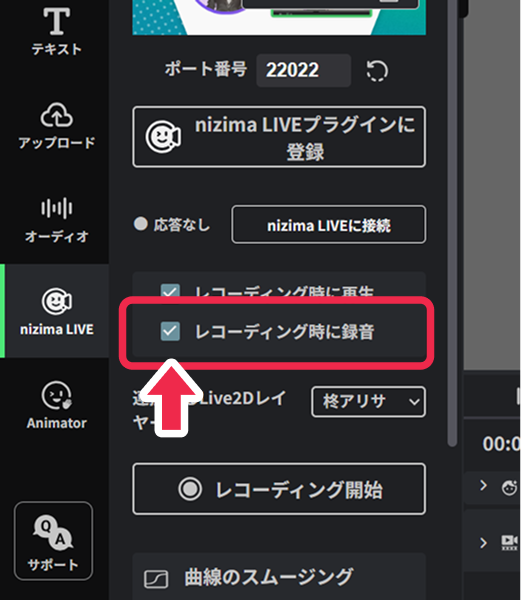Live2Dトラッキング機能の使い方(旧:nizima LIVE連携機能の使い方)
最終更新: 2025年12月16日
※ 2025/12/08 に対応した VTube Studio 連携に関連するチュートリアルについては現在準備中です。
nizima ACTION!!上での操作方法は nizima LIVE とVTube Studio はほぼ同じとなっておりますので、当ページの説明をご参照ください。
VTube Studio のプラグイン設定については、アプリの説明ページをご確認ください。
nizima LIVEとnizima ACTION!!を連携させてみよう
nizima ACTION!!上でnizima LIVEをプラグイン登録すると、
nizima LIVEの動きをリアルタイムでキャプチャ、レコーディングすることができます。
操作の流れは動画で、詳細な手順はページ下部のテキスト解説でそれぞれご覧いただけます。
必要に応じてご確認ください。
▽▼ 動画で使い方を確認する ▼▽
※画面は開発中のものです。実際の表示やデザイン、仕様とは異なる場合があります。
\nizima LIVEのダウンロードはこちら!/
※nizima LIVE無料版でもnizima ACTION!!と連携させることが可能です。
nizima LIVE連携機能 操作マニュアル
このマニュアルは、nizima ACTION!!の操作動画の内容に基づき、「nizima LIVE連携機能」を使う手順を分かりやすくまとめたものです。
ぜひ、動画と合わせて参考にしてくださいね!
nizima LIVE連携機能とは、nizima LIVEでキャプチャしたあなたの動きをnizima ACTION!!のモデルにリアルタイムで反映させ、そのまま動画としてレコーディングできる便利な機能です。
もちろん、動きと一緒に音声の録音もできます。
事前に、nizima LIVE公式サイトからnizima LIVEをダウンロードしておきましょう。
無料版でも連携できるのでご安心ください。
1. nizima ACTION!!側の準備
【Step 1】Live2Dモデルの追加
左側のサイドバーにある「素材」パネルから、使いたいLive2Dモデルを選択し、プロジェクトに追加します。
もしくはご自身のモデルがある場合は、モデル(.moc3など)をアップロードしてください。
Live2Dモデルのアップロード方法についてはこちらをご覧ください。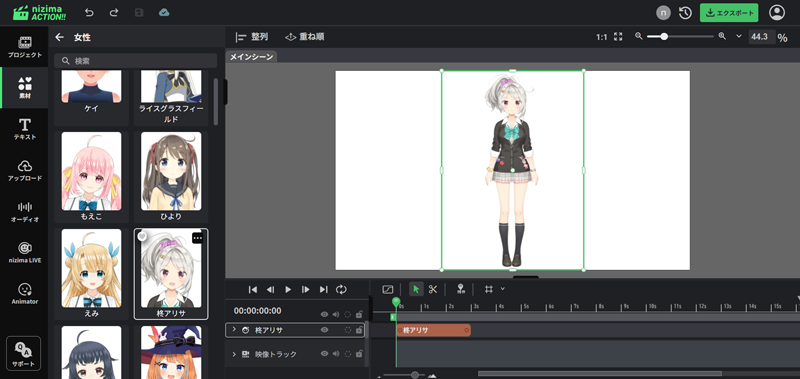
【Step 2】モデルの位置調整
メインキャンバスでモデルを動かしたり、拡大・縮小したりして、動画の画面内にモデルが良い感じに収まるように調整しておきましょう。
2. nizima LIVE側のプラグイン設定
【Step 1】nizima LIVEの起動とカメラ設定
nizima LIVEを起動し、カメラの設定を行います。左メニューの「カメラ設定」から使用するカメラを選択して、nizima LIVE上であなたの表情や動きがトラッキングされているか確認しましょう。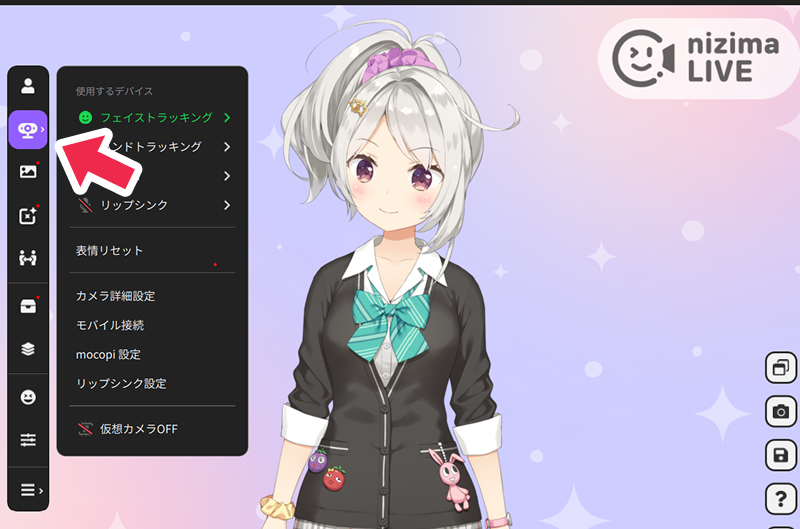
【Step 2】プラグインマネージャーを開く
nizima LIVEのメニューから「設定・その他」→「プラグイン」を選び、「プラグインマネージャー」を開きます。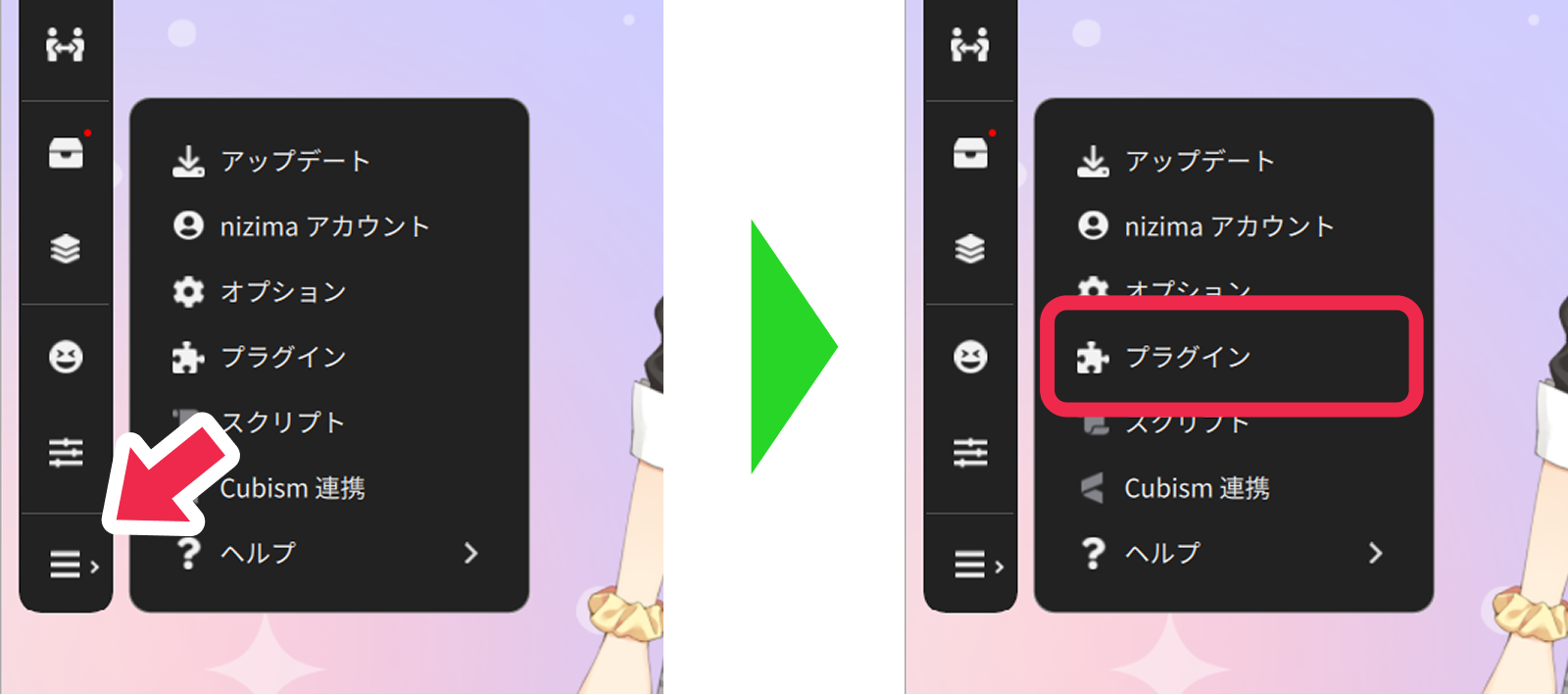
【Step 3】プラグイン機能の有効化
プラグインマネージャーの一番上にあるトグルをクリックして、プラグイン機能全体を有効にしておいてください。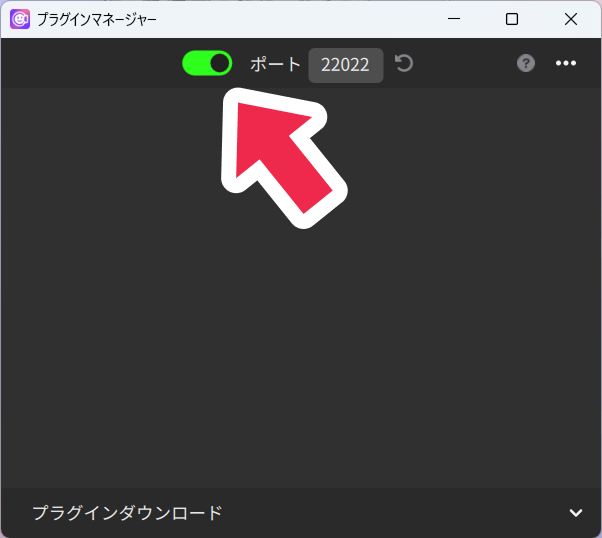
3. nizima LIVEと連携
【Step 1】nizima ACTION!!側のLive2Dトラッキングパネルを開く
nizima ACTION!!に戻り、サイドバーの「Live2Dトラッキング」パネルを開きましょう。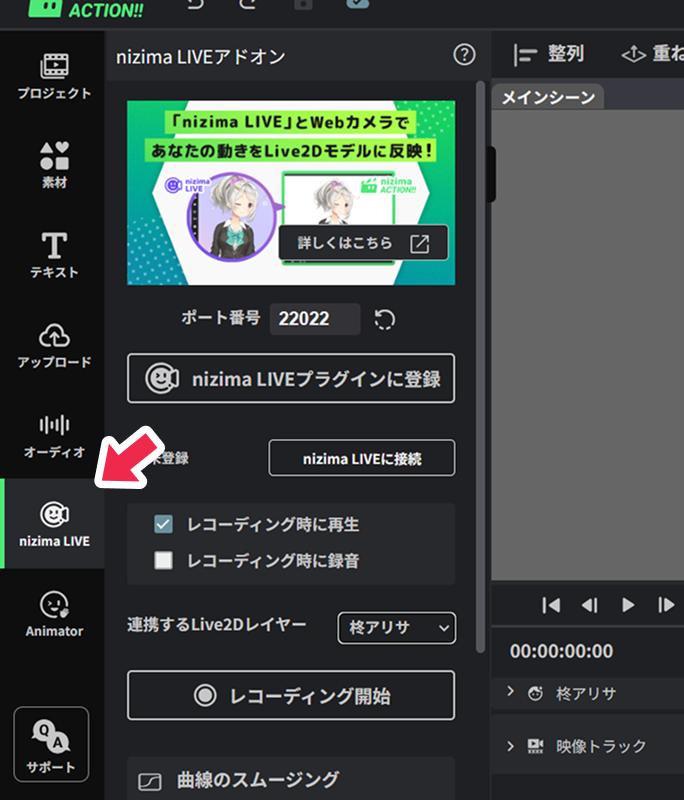
【Step 2】連携モデルの選択
「連携するLive2Dレイヤー」のドロップダウンリストから、nizima LIVEと連携させたいモデル(Live2Dレイヤー)を選択します。
【Step 3】プラグインの登録
「nizima LIVEプラグイン登録」ボタンをクリックします。これでnizima LIVE側に連携用のプラグインが表示されます。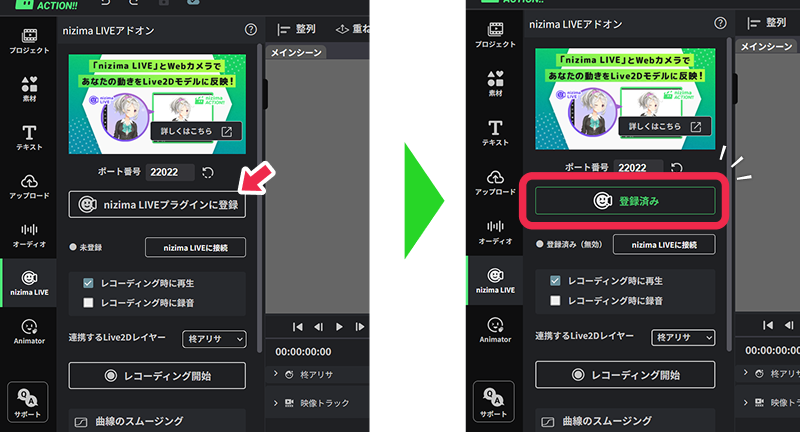
【Step 4】nizima LIVE上で連携プラグインの有効化
再びnizima LIVEに戻り、プラグインマネージャー上に表示されたプラグイン(「nizima ACTION!!」という表示)のトグルをクリックして有効にします。
トグルが緑色になれば準備完了です!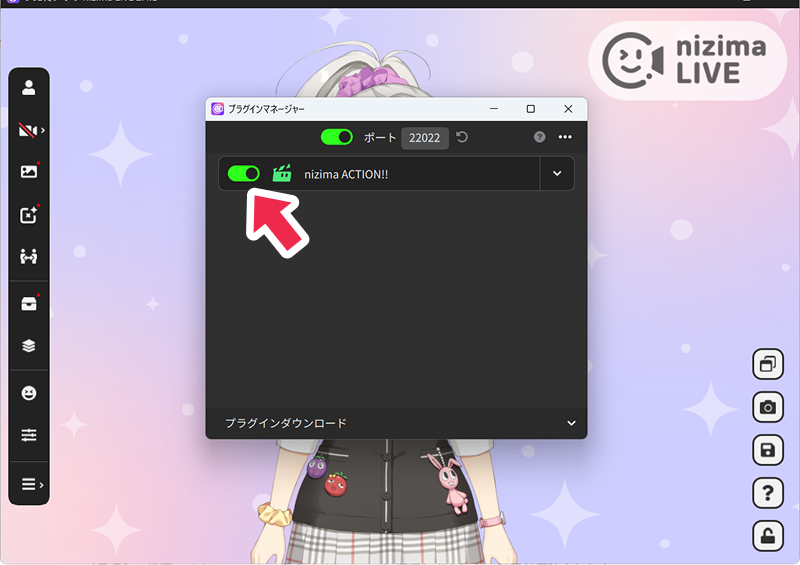
4. キャプチャ・レコーディング
【Step 1】nizima LIVEとの接続(リアルタイムキャプチャ)
nizima ACTION!!のLive2Dトラッキングパネルに戻り、「nizima LIVEに接続」をクリックします。
nizima LIVEで動いているあなたの動きが、nizima ACTION!!のモデルにリアルタイムで反映されているか確認しましょう。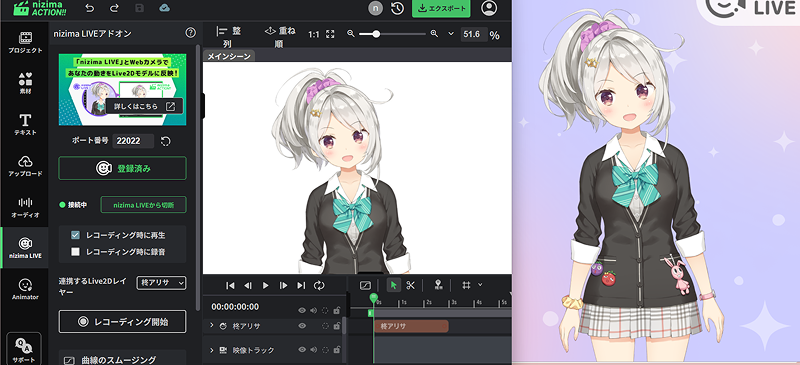
【Step 2】レコーディング
「レコーディング開始」ボタンを押すと、3秒のカウントダウンの後にレコーディングがスタートします。
実際にモデルを動かしてみましょう。「レコーディングを停止」をクリックすれば、モデルの動きのレコーディングが完了です。
※「レコーディング時に録音」にチェックを入れると、マイクからの音声も同時にレコーディングできます。
【Step 3】録画した動きの確認
タイムラインで動画を再生して、録画した動きをチェックしてみましょう。
もし動きを修正したい場合は、再度nizima LIVE連携で動きを取り直すか、タイムライン上のドープシートもしくはカーブエディタでパラメータを編集し、動きを微調整することも可能です。
レコーディング時の便利なオプション
レコーディング時には、目的に合わせて以下のオプションを活用できます。
- 「レコーディング時に再生」にチェック
動画を再生しながら、それに合わせてモデルの動きを録画したいときに使います。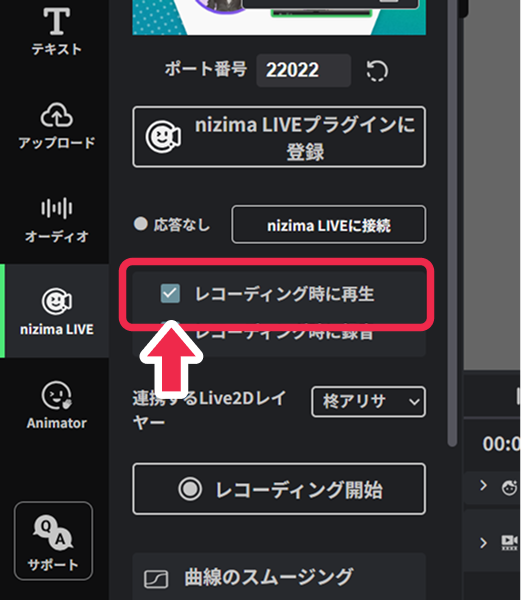
- 「レコーディング時に録音」にチェック
モデルの動きと一緒に、マイクからの音声を動画に録音したいときに使います。